solidworks倾斜的圆柱体
浏览:67日期:2024-01-21 14:49:19
下面给大家介绍的是solidworks倾斜的圆柱体的方法。具体操作步骤如下:
1、打开solidworks软件,点击新建,点击零件,点击确定。
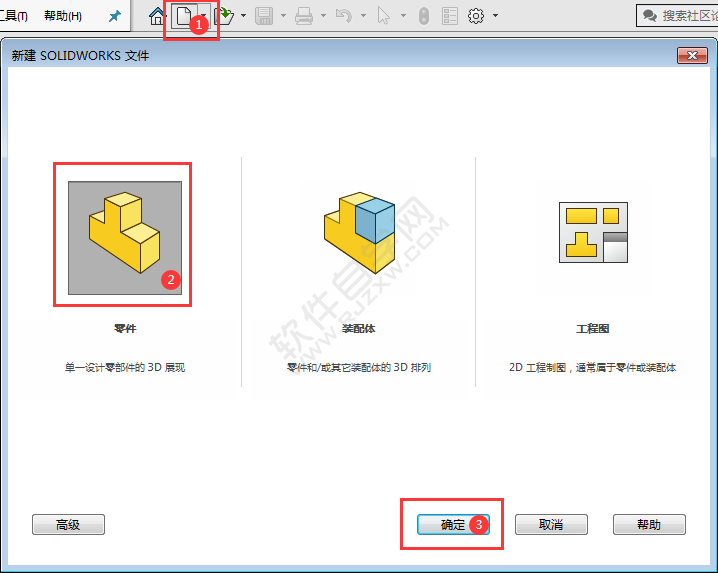
2、点击前视基准面,点击草图绘制。
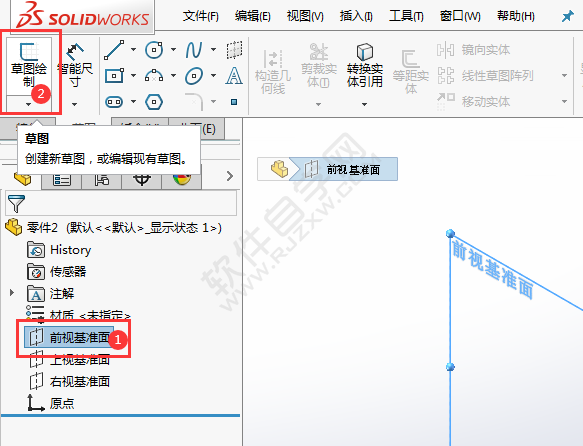
3、然后绘制下面就的斜线出来。点击退出草图。
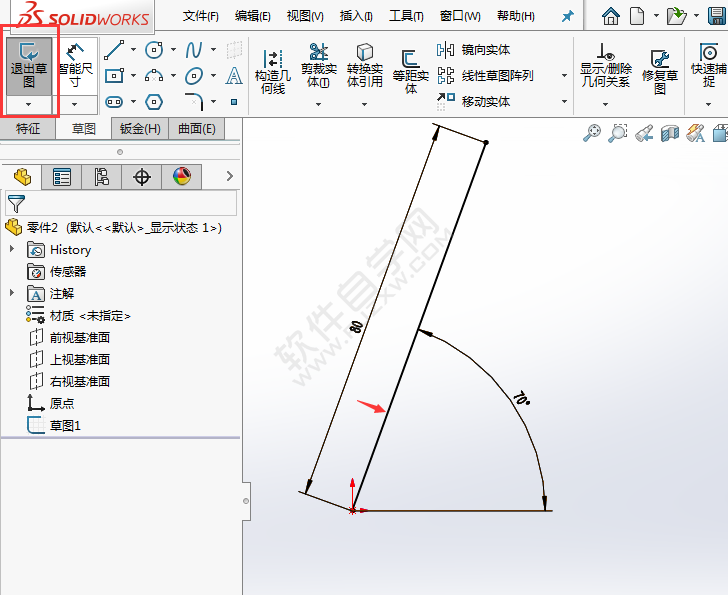
4、然后点击扫描。选择草图。点击圆形轮廓。设置直径为30 mm。点击确定。
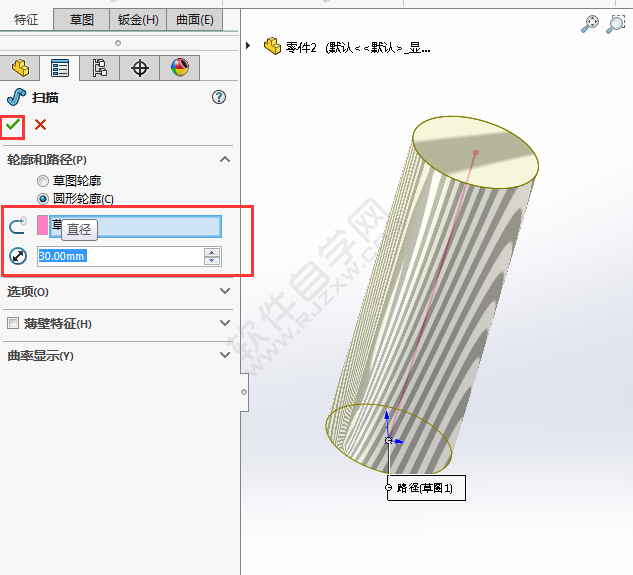
5、这样就完成了solidworks倾斜的圆柱体。
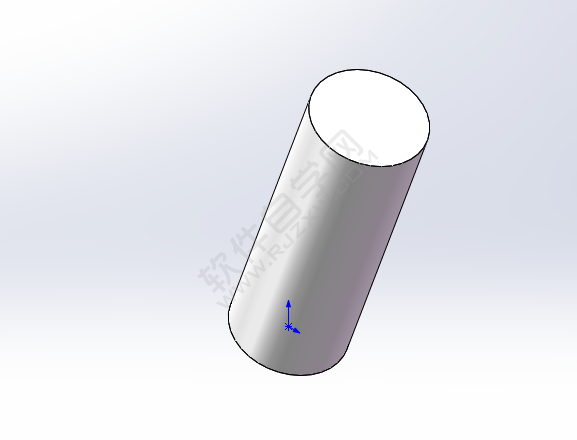
相关文章:
- 排行榜

- 小黄蜂共享电动车哪些城市有?蜜蜂出行怎么计费?
- 1. ONE如何打开启夜间模式 ONE开启夜间模式教程
- 2. 好分数怎么注销账号
- 3. 怎么恢复未领微信转账
- 4. 如何快速设置ppt模板
- 5. 商家通过快手怎么卖货?怎么找带货主播?
- 6. 抖音怎么改时间长短
- 7. 支付宝余额宝一万一天收益多少
- 8. 抖音删除自己的评论教程
- 9. 怎么有两个微信号
- 10. 如何在手机端使用百度carlife
 网公网安备
网公网安备